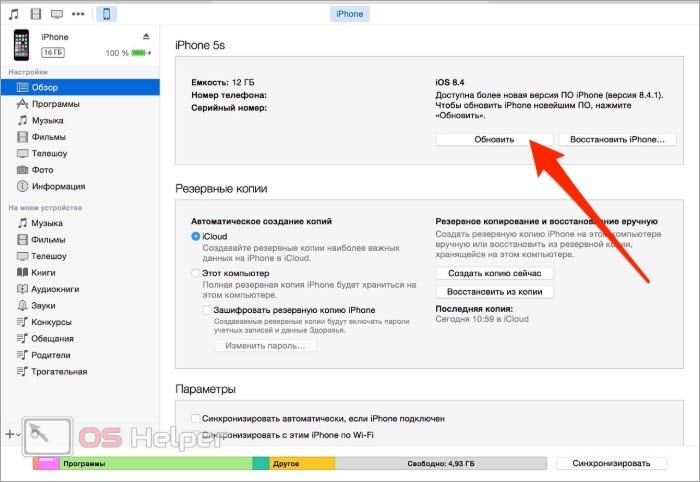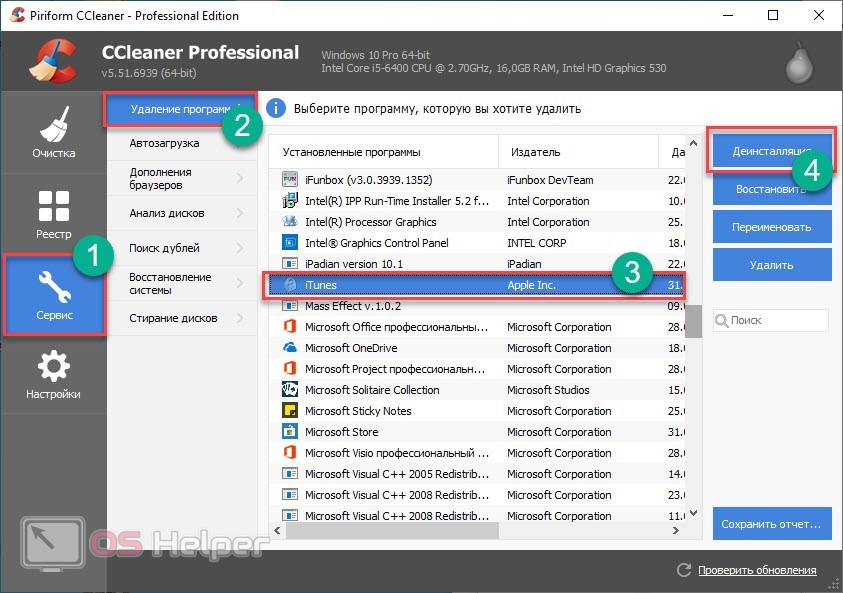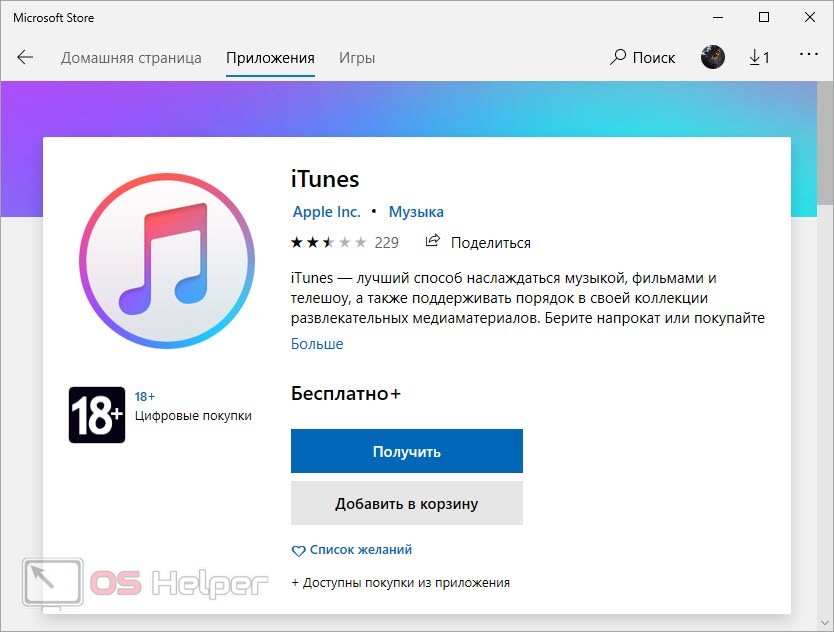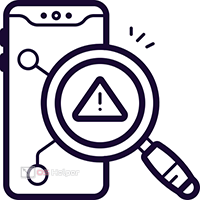 При обновлении программного обеспечения на iPhone пользователи довольно редко сталкиваются с ошибками. Однако подобная проблема все же случается. В основном, причиной служит неисправное ПО на компьютере, проблемы с подключением, неправильный порядок действий. Сегодня мы поговорим о том, что делать, если произошла неизвестная ошибка 4013 и вам не удалось обновить iPhone.
При обновлении программного обеспечения на iPhone пользователи довольно редко сталкиваются с ошибками. Однако подобная проблема все же случается. В основном, причиной служит неисправное ПО на компьютере, проблемы с подключением, неправильный порядок действий. Сегодня мы поговорим о том, что делать, если произошла неизвестная ошибка 4013 и вам не удалось обновить iPhone.
Порядок действий при обновлении через iTunes
Сначала мы рекомендуем вам убедиться в том, что при процедуре обновления соблюдается правильный порядок действий. Ознакомьтесь с пошаговой инструкцией:
- Сначала выполните принудительный перезапуск Айфона с помощью клавши.
- На ранних моделях с физической кнопкой Home данная операция выполняется 10-секундным нажатием боковой или верхней кнопки питания и клавиши Home;
- На устройствах iPhone 7 и 7 Plus перезагрузка выполняется одновременным нажатием на клавиши уменьшения громкости и питания;
- На девайсах с iPhone 8 и новее необходимо один раз нажать на кнопку увеличения, а затем уменьшения громкости. После зажмите кнопку включения.
- Держите одну из комбинаций до тех пор, пока на экране не появится логотип Apple.
- Теперь подключите устройство с помощью USB кабеля и запустите iTunes на компьютере.
- Откройте страницу с телефоном и нажмите кнопку «Обновить». Дождитесь окончания процесса.
Полная переустановка iTunes
Первый способ устранения ошибки – это полная переустановка ПО на компьютере. Возможно, проблема заключается в устаревшей версии iTunes или драйвера, из-за чего телефон не может корректно обновиться. Сначала необходимо полностью удалить текущую программу с компьютера. Лучше всего сделать это через специальную программу, например, CCleaner.
После успешной деинсталляции проведите очистку от временных файлов и ошибок реестра. Затем обязательно перезагрузите компьютер. Во время удаления и очистки iPhone должен быть отключен от ПК.
Теперь нужно установить «свежую» версию iTunes. Для этого откройте данную ссылку и скачайте версию ПО для 32 или 64-битной Windows. Если вы пользуетесь Windows 10, то загрузите официальную версию программы через Microsoft Store. Утилита полностью бесплатна.
Вместе с iTunes на компьютер установится драйвер, необходимый для распознавания мобильного устройства. После инсталляции перезагрузите компьютер еще раз. Затем снова попытайтесь выполнить обновление iOS по руководству из нашей статьи.
Дополнительные методы
Но не всегда проблема связана с программным обеспечением от Apple. Иногда правильному обновлению мешают сбои в работе компьютера, неисправный кабель, порт USB или аппаратное состояние самого iPhone. Ниже представлены действия, которые может выполнить рядовой пользователь без помощи специалистов:
- попробуйте обновить iOS через другой компьютер;
- при обновлении используйте другой кабель;
- если у вас нет доступа ко второму ПК, то протестируйте кабель при подключении к другим разъемам USB.
Возможно, ошибка при обновлении возникает из-за сбоев в работе операционной системы. Поэтому попробуйте выполнить восстановление телефона до заводских настроек, а затем снова обновиться до актуальной версии iOS.
Перед этим не забудьте создать резервную копию личных данных на жестком диске ПК или в облачном хранилище iCloud. Откат Айфона через iTunes выполняется точно так же, как и обновление. Но вместо кнопки «Обновить», нужно нажать «Восстановить iPhone».
Видеоинструкция
Внимательно ознакомьтесь с видеоинструкцией и после этого приступайте к починке своего Айфона.
Заключение
Мы рассказали вам об основных методах устранения ошибки при обновлении iPhone, которые не требуют от пользователя специальных навыков и профессионального ПО. Примените все рекомендации в том порядке, который указан в руководстве.
Если никакие из описанных действий не помогли устранить ошибку 4013, а устройство по-прежнему находится на гарантийном сроке, то вы можете обратиться в официальный сервисный центр в своем городе. Сотрудники Apple должны бесплатно провести диагностику и устранить причину.